ANSYS输出黑白云图的办法
2016-10-28 by:CAE仿真在线 来源:互联网
1问题:
通常我们使用ANSYS导出的结果云图均为彩色效果,但是如果我们在输出计算报告时没有彩色打印机,而直接黑白输出,或者使用黑白版面发表论文或者撰写毕业论文时,问题就出现了,图1所示为彩色云图黑白打印的效果。
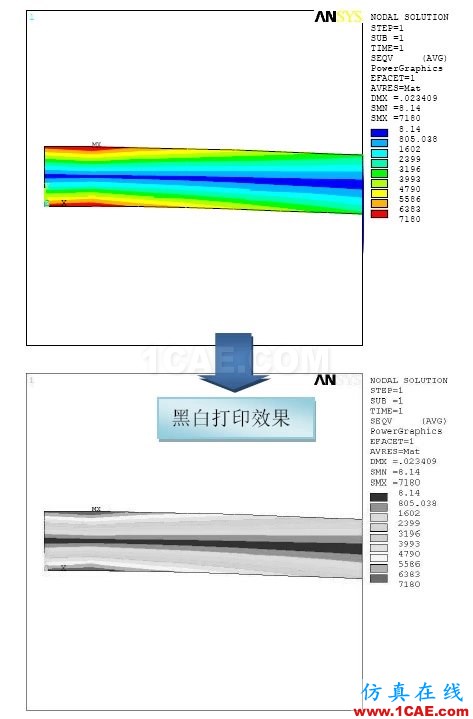
图1.彩色云图的黑白打印效果
从图1我们可以看到,由于RGB的色值在黑白输出时无法得到辨别,所以彩色云图以灰度模式输出,这使得我们从灰度云图中无法根据颜色区分结果值的范围。
2解决办法
为了能让用黑白输出的云图结果值清晰可辨,我们需要把ANSYS默认的彩色色块改成黑度色块,设置如下:
通过Plotctrls/style/colors/create color map->弹出对话框OK。
进入如下操作面板(图2)。
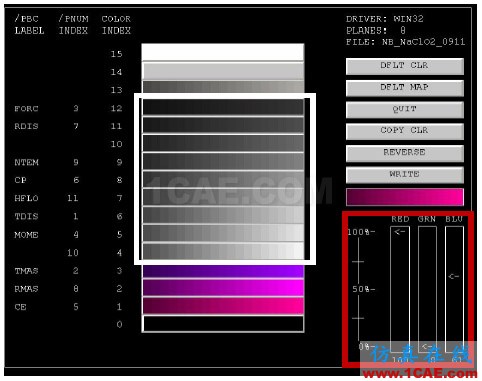
图2 颜色显示设置面板
在面板的白框区域选择要修改的颜色(本例为ANSYS默认的9个legend,所以设置color index为4~12颜色框的RGB值),在红色框区域设置其RGB值。根据经验可设置的值如表1。
表1 色值参考
|
Color index |
R |
G |
B |
|
4 |
97 |
97 |
97 |
|
5 |
85 |
85 |
85 |
|
6 |
75 |
75 |
75 |
|
7 |
65 |
65 |
65 |
|
8 |
55 |
55 |
55 |
|
9 |
45 |
45 |
45 |
|
10 |
35 |
35 |
35 |
|
11 |
25 |
25 |
25 |
|
12 |
3 |
3 |
3 |
3.解决后效果(使用hardcopy前别忘了replot一下哦!不然在屏幕上做的Annotation无法在截的图象中显示出来。)
经过设置后的输出效果如图3所示。可见,我们可以通过不同的黑度来区分结果值的范围。
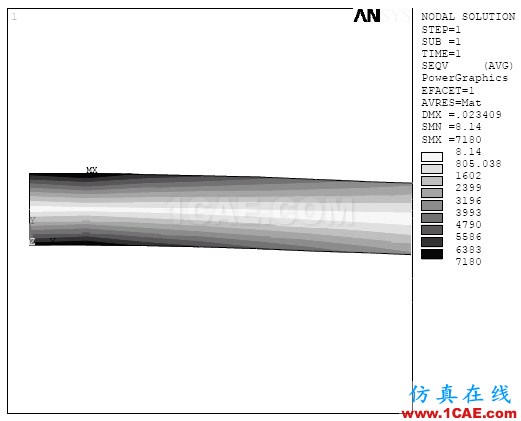
图3 解决后效果
以上操作对应命令流:
/rgb, index, 0, 0, 0, 0,
/rgb, index, 100, 0, 60, 1,
/rgb, index, 100, 0, 100, 2,
/rgb, index, 62, 0, 100, 3,
/rgb, index, 97, 97, 97, 4,
/rgb, index, 85, 85, 85, 5,
/rgb, index, 75, 75, 75, 6,
/rgb, index, 65, 65, 65, 7,
/rgb, index, 65, 65, 65, 8,
/rgb, index, 45, 45, 45, 9,
/rgb, index, 35, 35, 35, 10,
/rgb, index, 25, 25, 25, 11,
/rgb, index, 3, 3, 3, 12,
/rgb, index, 62, 62, 62, 13,
/rgb, index, 78, 78, 78, 14,
/rgb, index, 100, 100, 100, 15,
/replot
CAE技术联盟是中国CAE技术开发咨询中心由易智才(北京)物联网技术研究院旗下运营的,是专业从事有限元分析服务的专业机构,致力于有限元技术在企业中的推广应用,为企业提供专业的有限元技术服务,CAE技术开发咨询中心拥有一批经验丰富的专业技术工程师,涉及力学、机械、材料、汽车等多个领域,在各自的专业领域内均有丰富的理论知识和实践经验,与企业强强联合,共同解决产品研发过程中的技术难题。
CAE技术开发咨询中心开设巡讲培训班达120多场次,培训学员近6000余人,并且为众多的知名企业提供了有限元内训技术培训、咨询服务,特别是在航天航空、造船、工程机械、钢铁、汽车、能源动力等行业拥有众多的成功案例。
相关标签搜索:ANSYS输出黑白云图的办法 Ansys有限元培训 Ansys workbench培训 ansys视频教程 ansys workbench教程 ansys APDL经典教程 ansys资料下载 ansys技术咨询 ansys基础知识 ansys代做 Fluent、CFX流体分析 HFSS电磁分析 Abaqus培训






